Arduino IDE libraries
Arduino IDE
Die Arduino IDE ist eine Entwicklungsumgebung. Wir verwenden sie für das Programmieren unseres Microcontrollers ESP32. Um über den ESP32 auch den Pixy2 ansprechen zu können, müssen wir eine entsprechende Bibliothek einbinden.
Pixy2 Library
Damit wir es einfacher haben und nicht alle Klassen für Pixy2 selbst anlegen müssen, gibt es eine bereits implementierte Bibliothek speziell für Pixy2, die du nun herunterladen musst.
1. Dafür musst du auf den folgenden Link klicken:
https://pixycam.com/downloads-pixy2/
Dort gehst du auf den Link für die Arduino Pixy2 Bibliothek:
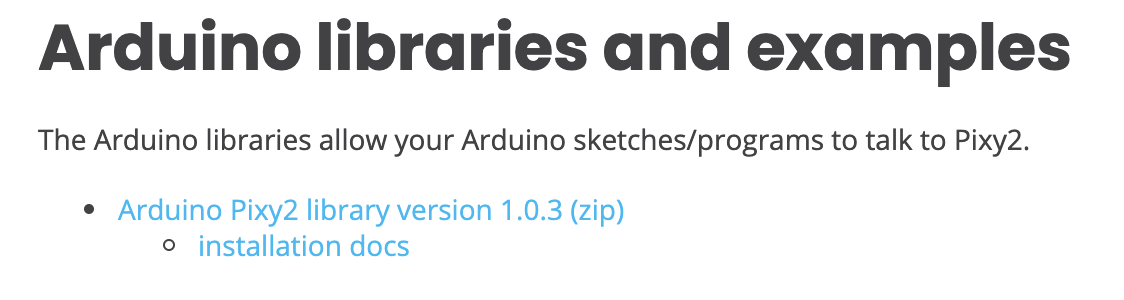
Bild: Pixy2 Downloads Arduino library Download Screenshot
Quelle: BBS2 Wolfsburg
Die heruntergeladene Zip-Datei wird dann auf deinem PC unter Downloads gespeichert.
2. Nun musst du Arduino öffnen und die Pixy2 Bibliothek einbinden. Dafür gehst du auf Sketch und klickst auf Bibliothek einbinden. Dann musst du die .ZIP-Bibliothek hinzufügen.
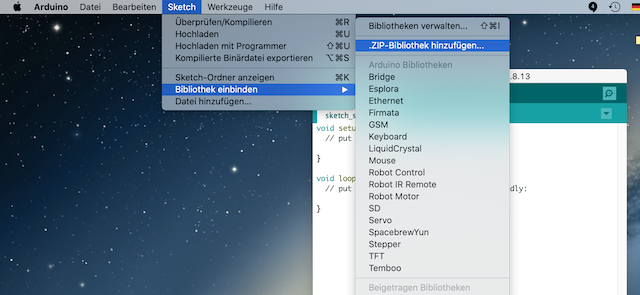
Bild: ZIP.Datei der Pixy2 Bibliothek in Arduino einbinden Screenshot
Quelle: BBS2 Wolfsburg
Es öffnet sich ein Fenster, in dem du die ZIP-Datei mithilfe einen Mausklicks auswählen musst und rechts auf Öffnen klicken musst. Die Bibliothek ist nun in Arduino eingebunden.
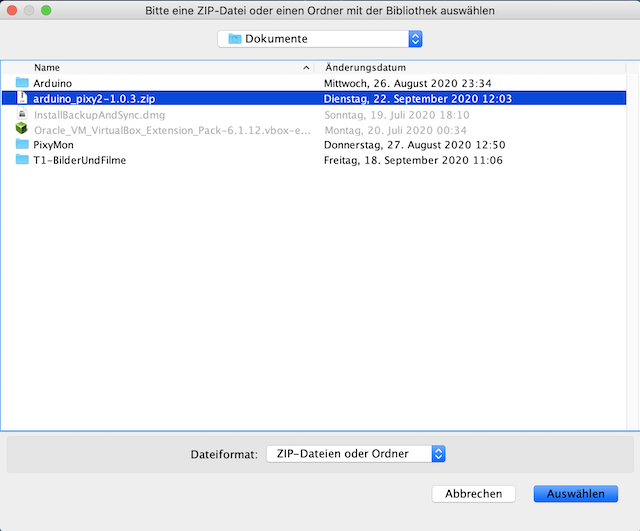
Bild: Pixy2 Bibliothek einbinden Screenshot
Quelle: BBS2 Wolfsburg
Arduino entpackt die ZIP-Datei selbstständig und legt den Ordner der Pixy2 Bibliothek in seinem Arduino Verzeichnis unter libraries ab.
In dem Pixy2 Ordner sollten folgende Dateien enthalten sein:
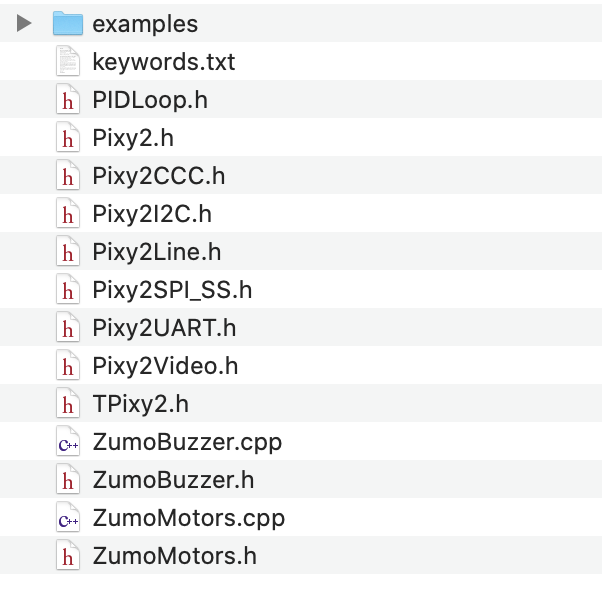
Bild: Dateien der Pixy2 Bibliothek Screenshot
Quelle: BBS2 Wolfsburg
In dem Ordner examples befinden sich schon vorprogrammierte Demos, die uns später helfen werden.
3. Damit es nicht zu einer Fehlermeldung kommt, wenn wir die Pixy2 Bibliothek verwenden, müssen folgende markierte Dateien aus der Bibliothek gelöscht werden:
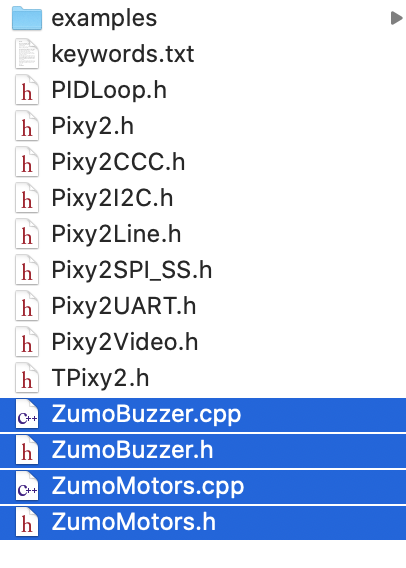
Bild: zu löschende Dateien in der Pixy2 Bibliothek Screenshot
Quelle: BBS2 Wolfsburg
Die Zumo-Dateien sind speziell für den Zumo-Roboter gemacht, der mit Arduino Uno arbeitet. Da wir jedoch den ESP32 verwenden und den T1 zum Fahren bringen wollen, sind diese Dateinen für uns überflüssig und unverwendbar.
Wenn du die Zumo-Dateien gelöscht hast, sollte deine Pixy2 Bibliothek so aussehen:
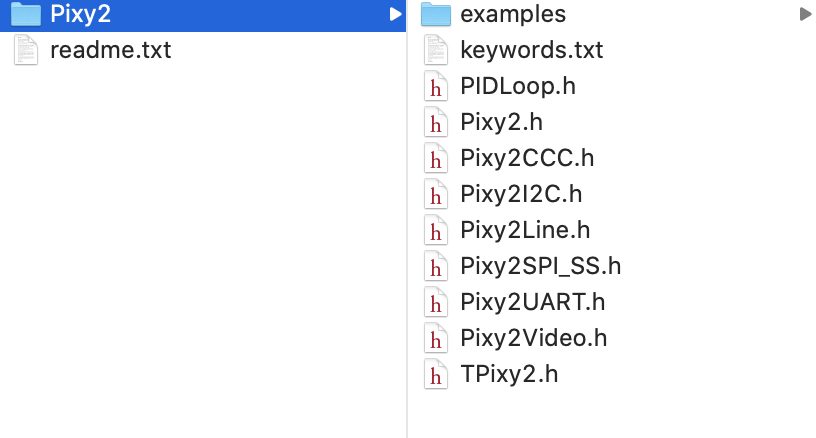
Bild: Pixy2 Bibliothek fertig Screenshot
Quelle: BBS2 Wolfsburg
Deine Arduino IDE ist nun startklar für das weitere Programmieren.